Как писать в чат на сервере Майнкрафт
Начав играть на многопользовательских серверах, многие даже не представляют как писать в чат на сервере майнкрафт, не говоря уже о таких командах /sethome, /region claim, /cprivate, /tpaccept. Что говорить, когда я был администратором сервера Мир Стива (Aleksander), меня спрашивали в скайпе какая кнопка чата, как открыть чат, как написать личное сообщение, что такое глобальный чат и почему не сделают голосовой чат майнкрафте. Я попробую коротко описать все команды Essentials, которые используются при отправке сообщения в чат.
Играя на сервере майнкрафт ты знакомишься с игроками и обзаводишься новыми друзьями, только благодаря глобальному чату игры. Это позже общения перетекает в бесплатные голосовые мессенджеры, для этого можно скачать голосовой чат для майнкрафта Discord, Скайп и им подобные, и все же для многих играющих, общий чат остается основным местом для переписки с незнакомыми игроками, поэтому ты должен знать какой кнопкой открыть чат для сообщений.
В чат можно писать не только сообщения, но и вводить команды:

«T» — открыть чат майнкрафт для сообщений

«/» — открыть чат для команд (Команды пишутся на английском после «/» например: /op Steve, /kill Lololoshka, /help)

«Esc» — закрыть чат
Как включить читы?

- Зайдите в нужный мир.
- Нажмите ESC.
- Выберите «Открыть для сети».
- Переключите «Использование читов» на «Вкл».
- Нажмите «Открыть мир для сети».


Чтобы проверить, всё ли работает, откройте чат (клавиша «T» по умолчанию) и впишите команду «/time set day» (без кавычек). При успешном выполнении в чате появится сообщение: «Установлено время: 1000», а время суток сменится на день (для ночи смените в команде «day» на «night»).

- «/clone x1 y1 z1 x2 y2 z2 x y z» — клонирует блоки из области с начальными координатами «x1 y1 z1» и конечными «x2 y2 z2» в точку «x y z». Полезно, если строите город и хотите размножить однотипные домики.
- «/tp Player x y z» — телепортирует игрока в указанные координаты. Вместо «Player» вводите ник игрока, которого хотите переместить.
- «/gamerule keepInventory true» — после смерти все предметы останутся в инвентаре. Чтобы вернуть, как было, замените «true» на «false».
Как открыть инвентарь в «Майнкрафте»?
Перейдем от теории к практике. Что конкретно нужно знать новичку? Допустим, вы зашли в «Майнкрафт» на компьютере, как открыть инвентарь? Элементарно. Достаточно нажать на клавишу с латинской E на клавиатуре. Появится следующее окошко.
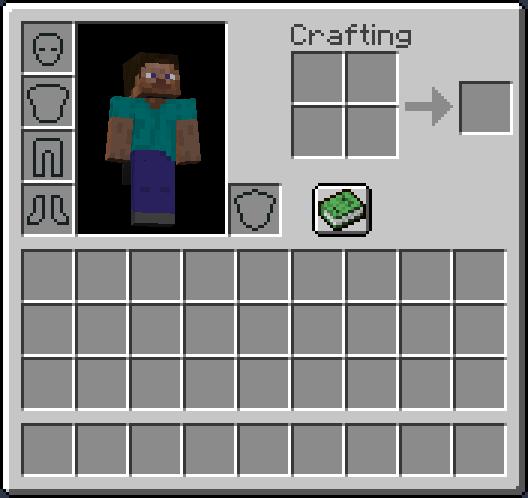
Слева от модельки персонажа находятся слоты для брони, снизу – общий инвентарь, а справа – окошко для крафта. Заполняя последнее определенными ресурсами, можно создать новый предмет. О том, какие материалы нужны и для каких вещей, написано в рецептах. Открыть их можно, нажав на зеленую книжечку.
Собственно, это все. В остальных деталях гораздо интереснее будет разобраться самому. Ведь это игра подразумевает не только приключения, но также и исследование мира.
Наверняка каждому игроку на сервере хотелось бы взглянуть на инвентарь другого. Но сделать этого не может даже админ, если у него не установлен специальный плагин. К счастью, существует специальное дополнение для игры, которое позволяет просматривать и изменять содержимое инвентаря.
Плагин имеет название OpenInv и предназначен только для администраторов сервера. За использование данного плагина обычными игрокам выдается бан. Админам данный плагин необходим для того, чтобы контролировать честность игроков и поощрять их редкими ресурсами.
После установки плагина у вас появляются новые возможности. Чтобы просмотреть инвентарь другого игрока, достаточно ввести команду /openinv «ник игрока». Команда /openender «ник игрока» позволяет открыть эндер-сундук любого пользователя.
Плагин OpenInv:
Команды:
/openinv player — Открывает инвентарь игрока
/toggleopeninv — Переключает функцию OpenInv
/anychest -Переключает функцию anychest
/silentchest — Переключает функцию silentchest
/openender Player — Открывает Эндер-сундук выбранного игрока
/searchinv tem MinimalAmount -Поиск предмета в инвентаре у всех игроков
Команды плагина который использовался на сервере в видеозаписи:
/Invsee ник игрока
/Endersee ник игрока
Сервер IP: mc.planetgw.ru:25746 [1.7]
Музыка: KDrew — Bullseye
Теги:
как посмотреть чужой инвентарь в minecraft
майнкрафт команды для админов как смотреть в инвентарь
что нужно вводить чтобы посмотреть инвентарь игрока в майнкрафте
может ли модератор открыть инвентарь другого игрока
какой командой проверять инвентарь игрока
как залезать в инвентарь игроков в майнкрафте
как в майнкрафте залесть к игроку в инвентарь
как в майнкрафте очистить весь инвентарь
как можно открыть игроку чужой инвентарь в майнкрафте
как залезать в чужой инвентарь в майнкрафте 1.5.2
команда что бы залезать в инвентарь друга
плагин что бы залезать в инвентарь майнкрафт
какая команда позволяет залезать в инвентарь к другому человеку
как админу в майнкрафте смотреть чужой инвентарь
как сохранить при смерти инвентарь в minecraft 1.4.7
какую команду нужно вводить чтобы получить инвентарь майнкрафт
как прописать начальный инвентарь в майнкрафте
команда как проверить инвентарь игрока в minecraft 1.5.2
как смотреть инвентарь игрока в minecraft команда
инвентарь/gui
какая команда чтобы зайти в чужой инвентарь
смотреть в чужой инвентарь в minecraft
как проверить инвентарь игрока в майнкрафт
как сохранить инвентарь в майнкрафте
как проверить инвентарь игрока в minecraft
как в майнкрафте открыть чужой инвентарь в майнкрафте.
майнкрафт команда для админов как посмотреть инвентарь игрока
как открыть инвентарь игрока в minecraft на сервере
Как создать сервер с другом?
Наш первый способ — самый качественный и надежный. На официальном сайте minecraft.net можно приобрести подписку Realms или Realms Plus. Она предоставит вам доступ к собственному серверу на 10 слотов.

Для Minecraft: Java Edition доступен только Realms, а для всех остальных — Realms Plus. В первом случае вы получаете сервер для игры с друзьями. В подписке Plus — ещё и бесплатный доступ к 100+ избранным наборам с торговой площадки (каждый месяц добавляются новые). Это могут быть текстур-паки, наборы скинов, карты с мини-играми или заданиями на выживание. Также на Realms Plus сервер можно зайти через любую версию Minecraft (кроме Java Edition) — с консоли, телефона или ПК.
После окончания подписки мир игры будет доступен ещё 18 месяцев на случай, если вы захотите его скачать или обновить подписку.
- Можно попробовать месяц бесплатно
- Сервер онлайн 24/7, не нужно держать ПК включённым
- Стабильность и высокая скорость соединения
- Бэкапы делаются каждый час с возможностью скачать их в любой момент
- Платит только владелец сервера
- Можно играть на любых картах
- Мультиплатформенность (только для Realms Plus)
- Доступ к 100+ платным наборам (только для Realms Plus)
- Платно, подписку нужно продлевать каждый месяц или брать сразу на полгода
- Нельзя поставить моды
- Можно играть только на актуальной версии
- Максимум 10 человек одновременно
Команды для плагина WorldEdit
Выделение активной области над которой мы будем работать с помощью WorldEdit, происходит следующим образом:

Упростить действия с регионами можно используя WorldEditCUI.
//pos1 — Устанавливает в качестве первой точки координат блок на котором вы стоите.
//pos2 — Устанавливает в качестве второй точки координат блок на котором вы стоите.
//hpos1 — Устанавливает в качестве первой точки координат блок на который вы смотрите.
//hpos2 — Устанавливает в качестве второй точки координат блок на который вы смотрите.
//wand — Дает вам деревянный топор, кликнув этим топором левой кнопкой мыши по блоку, вы установите первую точку, правой кнопкой — вторую.
//replace — заменяет все выбранные блоки на указанные в выделенном регионе. Например: //replace dirt glass — заменит всю землю на стекло в выбранной области.
//overlay — Покрыть регион указанным блоком. Например: //overlay grass — покроет регион травой.
//set — Заполнить пустую область указанным блоком. Например: //set 0 — Удалит все блоки в регионе (заполнит воздухом).
//move — Сдвинуть блоки в регионе на , в и заменить оставшиеся блоки на .
//walls — Создает стены из в выбранном регионе.
//sel — Снимает текущее выделение.
//sphere [raised?] — Создает сферу из , c радиусом . Raised может быть yes или no, если yes, то центр сферы сместится вверх на его радиус.
//hsphere [raised?] — Создает пустую сферу с указанными параметрами.
//cyl — Создает цилиндр из , с радиусом и высотой .
//hcyl — Создает пустой цилиндр с указанными параметрами.
//forestgen — Создает лес площадью x блоков, с типом и плотностью , плотность бывает от 0 до 100.
//undo [num-steps] — Отменяет указанное количество ваших действий.
//redo [num-steps] — Восстанавливает указанное количество отмененных вами действий.
//sel — Позволяет выбрать форму выделяемого региона. cuboid — выделяет параллелепипед. extend — то же, что и cuboid, но при установке второй точки вы расширяете регион, не теряя выделение с уже выделенного. poly — выделяет только в плоскости. cyl — цилиндр. sphere — сферу. ellipsoid — эллипсоид (капсула).
//desel — Снимает выделение.
//contract [direction] — Уменьшить на указанное количество регион в выбранном направлении [direction] (north, east, south, west, up, down), если указано число — то и в противоположном направлении.
//expand [direction] — Увеличит регион на указанное количество блоков в указанном направлении [direction] (north, east, south, west, up, down), если указано число reverse-amount — то и в противоположном направлении.
//inset [-hv] — Сужает выбранный регион в каждом направлении.
//outset [-hv] — Расширяет выбранный регион в каждом направлении.
//size — Показывает количество блоков в выделенном регионе.
//regen — Заново генерирует выбранный регион.
//copy — Копирует содержимое региона.
//cut — Вырезает содержимое региона.
//paste — Вставляет содержимое скопированного региона.
//rotate — Поворачивает содержимое скопированного региона на указанное количество градусов .
//flip [dir] — Отразит регион в буфере в направлении dir, либо по направлению Вашего взгляда.
//pumpkins [size] — Создает тыквенное поле с указанным размером [size].
//hpyramid [block] [size] — Создает пустую пирамиду из блока [block], с размером [size].
//pyramid [block] [size] — Создает пирамиду из блока [block], с размером [size].
//drain — Убрать воду на указанном от вас расстоянии .
//fixwater — Исправляет уровень воды на указанном от вас расстоянии .
//fixlava — Исправляет уровень лавы на указанном от вас расстоянии .
//snow — Покрывает участок снегом на указанном от вас расстоянии .
//thaw — Убирает снег на указанном от вас расстоянии .
//butcher [-a] [radius] — Убивает всех враждебных мобов на указанном от вас расстоянии . Использование [-a] убьет и дружественных мобов.
// — Дает вам супер кирку для быстрого разрушения блоков.
Для Minecraft 1.7.10-1.12.2:
- /gamemode survival или creative или adventure — позволяет включить другой режим игры, survival — Выживание, creative — Креатив, adventure — приключенческий.
В режиме креатива вы бессмертны, можете летать, а в инвентаре у вас все существующие блоки. - /time set day — включить день
- /time set night — включить ночь
- /xp 100 — получить 100 опыта (число можно менять).
- /xp Игрок 100 — дать игроку 100 опыта.
- /weather clear — выключает дождьснег.
- /weather rain — включает дождьснег.
- /toggledownfal — переключает погоду с одной на другую, с ясной на дождливую например.
- /tp [ник игрока 1] [ник игрока 2] — позволяет телепортировать игрока 1 к игроку 2
- /tp [игрок] [x] [y] [z] — телепортировать игрока по координатам x,y,z
- /spawnpoint [имя игрока] [x] [y] [z] — позволяет указать точку спавна игрока в мире, если ккординаты x,y,z не указаны, то точкой станет то место где вы стоите.
- /setworldspawn — установит точку спавна для всех игроков
- /effect [имя игрока] [эффект] [длительность] [уровень] — позволяет наложить определенный эффект на игрока.
Пример: /effect Anton 25 100 5 — наложит на игрока Anton эффект левитации на 100 секунд с силой 5.
Некоторые эффекты могут не работать на старых версиях игры.
1 — скорость
2 — замедление
3 — спешка
4 — усталость
5 — сила
6 — исцеление
7 — моментальный урон
8 — прыгучесть
9 — тошнота
10 — регенрация
11 — сопротивление
12 — огнестойкость
13 — подводное дыхание
14 — невидимость
15 — слепота
16 — ночное зрение
17 — голод
18 — слабость
19 — отравление
20 — иссушение
21 — прилив здоровья
22 — поглощение
23 — насыщение
24 — свечение
25 — левитация
26 — удача
27 — невезение
28 — медленное падение (1.13+)
29 — морская сила (1.13+)
30 — дельфинья грация (1.13+)
- /effect [имя игрока] clear — удалить все наложенные на игрока эффекты
- /enchant [имя игрока] [эффект] [уровень] — зачаровывает предмет находящийся в руках.
Например /enchant Anton 22 2 — зачарует предмет в руках игрока Anton на чары «Разящий клинок 2
-
Список чар:
Для любой брони:
0 — защита
1 — огнеупорность
3 — взрывоустойчивость
4 — защита от снарядов
7 — шипы
70 — починка
34 — прочность
Для ботинок:
2 — невесомость
Для шлема:
5 — подводное дыхание
6 — подводник
7 — подводная ходьба
9 — ледяная поступь
Для оружия:
16 — острота (меч, топор)
17 — небесная кара (меч, топор)
18 — бич членистоногих (меч, топор)
19 — отдача (меч)
20 — заговор огня (меч)
21 — добыча (меч)
22 — разящий клинок (меч)
34 — прочность
48 — сила (лук)
49 — откидывание (лук)
50 — горящая стрела (лук)
51 — бесконечность (лук)
Инструменты:
32 — эффективность
33 — шелковое касание
34 — прочность
35 — удача
61 — везучий рыбак
62 — приманка
- /kill — убить вашего персонажа
- /kill Игрок — убить игрока
Для одиночной игры
Большинство команд предназначены для администрирования собственным сервером. Однако существует несколько самых легких команд, которые будут полезны в «Майнкрафте» в одиночной игре. Вводить их нужно в окне чата, которое вызывается клавишей /.

- me — отображает введенное сообщение от третьего лица. Например, User покидает мир.
- tell — начинает приватный чат с выбранным игроком. В качестве альтернативы используется команда w .
- kill — самоубийство. Основное применение — если вы застряли в текстурах и никак не можете выбраться. Если вы играете на своем сервере, то при вводе никнейма другого игрока после команды, вы убьете уже его, а не себя.
- seed — отображает зерно текущего мира.
Как использовать консольные команды в Minecraft
Во-первых, при создании своего мира обязательно отметьте опцию Разрешить / Активировать читы. Кнопка, которую нужно нажать сейчас, зависит от платформы, на которой вы играете. Вот список того, что вам нужно нажать, чтобы получить доступ к меню команд консоли:
- Xbox One: Нажмите вправо на D-Pad.
- Nintendo Switch: Нажмите кнопку вправо на вашем Joy-Con или прямо на D-Pad вашего Pro Controller.
- ПК / Mac (Windows 10 или Java): Вы можете нажать клавишу T или нажать клавишу косой черты (/).
К сожалению, если вы используете PS4, вы не можете вводить команды. Вы можете просто изменить несколько параметров, если у вас есть привилегии хоста.
Смотреть видео КАК СКРАФТИТЬ КОМПЬЮТЕР iMac В МАЙНКРАФТ БЕЗ МОДОВ? на v4k бесплатно

КАК СКРАФТИТЬ КОМПЬЮТЕР iMac В МАЙНКРАФТ БЕЗ МОДОВ?
Так же смотрите другие мои популярные видео!












